很多人办公中都会使用CorelDraw X4软件,不过你们知道CorelDraw X4如何画直线吗?下面这篇文章就为各位讲述了CorelDraw X4画直线的方法,感兴趣的用户快来下文看看吧。
打开CorelDRAW,点击“文件”-“新建”。
然后选择工具箱中的“手绘”。
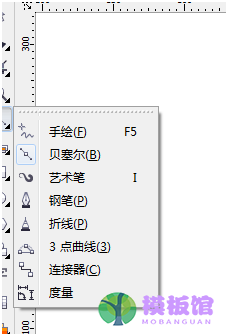
按住ctrl键绘制出的就是直线。
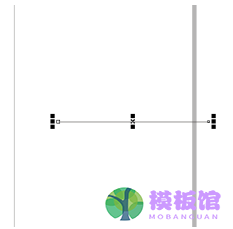
选择第二个“贝塞尔”,按住ctrl键盘绘制直线,在右侧三角处点击一下即可。

选择第四个“钢笔工具”,按住shift键绘制水平直线。

最后看下三个绘制方法效果。

以上就是小编给大家带来的CorelDraw X4画直线的方法,希望本文内容能帮助到大家!


































































































































































































































































































































































































































































































































